Banyak cara dan trik-trik tersendiri sebenarnya buat memotong background sebuah photo, itu tergantung kemudahan yang kita dapakan dalam menggunakan Tool-tools yang ada di Photoshop,. Berikut ini saya akan berikan sedikit Trik Sederhana menghilangkan background photo dengan cepat,.:
Cara Sederhana Memotong Background Photo
- Buka Gambar yang Kita seleksi dengan Menggunakan Pen tool, yang terletak disebelah kiri Layar kerja Photoshop dengan pilihan Paths.

- Mulailah seleksi, terserah mau dibagian mana dimulai dengan cara mengklik terus geser mengikuti bagian yang akan dibuang. Sampai ujung dan pangkal path tadi bertemu.
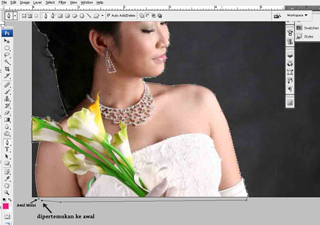
- Setelah Awal dan ujung path bertemu, selanjutnya kita hidupkan seleksinya. Terlebih dahulu klik Tab Window – Pilih Paths, Kemudian Klik Path as a selection.

c. Supaya Lebih Kelihatan Smooth artinya tidak seperti guntingan kertas kita Gunakan FEATHER (Pilih Menu Select – Pilih Modify – Pilih Feather <ALT+CTRL+D>)

- Terakhir kita Tekan Tombol Delete, untuk menghilangkan Seleksinya Pilih menu Select – Deselect < CTRL + D>








0 komentar:
Posting Komentar